Snadným způsobem uložte přílohy Gmailu na Disk Google
Ruční ukládání příloh Gmailu na Disk Googleje pomalý proces spočívající v tom, že musíte nejprve soubor stáhnout, uložit na Disk Google v počítači, otevřít Disk Google a nahrát soubor přihlášením k účtu Google. Díky přílohám Gmail na Disk mohou uživatelé přenášet přílohy z e-mailových zpráv Gmailu na Disk Google jediným kliknutím. Takto to funguje.
Nainstalujte a otestujte přílohu Gmail k rozšíření disku
Otevřete domovskou stránku přílohy Gmail na Disk v Internetovém obchodě Chrome a klikněte na tlačítko Přidat do Chrome.

Během procesu instalace klepněte na tlačítko Přidat, když požádáte o potvrzení instalace.
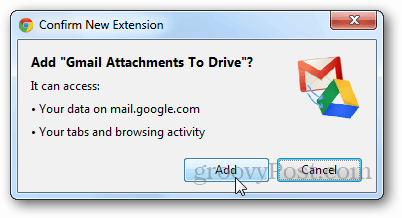
Po instalaci se zobrazí potvrzovací zpráva, jak je uvedeno.
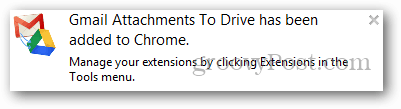
Nyní aktualizujte svůj účet Gmail a otevřete e-mail, který obsahuje přílohy. Zobrazí se možnost Uložit na disk spolu s možností Zobrazit a stáhnout. Klepnutím na tlačítko Uložit na disk to vyzkoušíte.
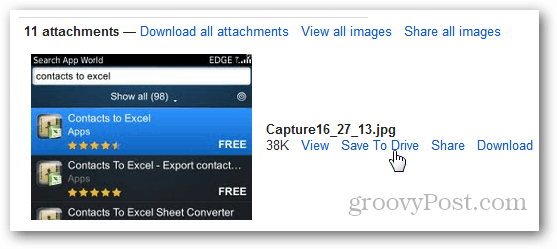
Přípona automaticky nahraje souborvybraný soubor do účtu Disku Google a po dokončení procesu otevřete novou kartu. Pokud soubor již existuje v Dokumentech Google, vytvoří spíše duplicitní kopii souboru než přepsání existujícího souboru.
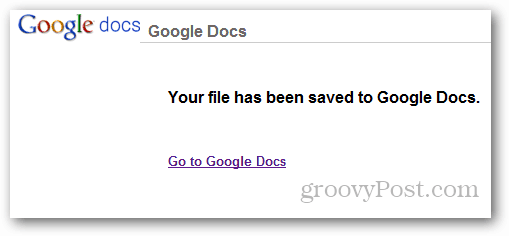
Závěr
Příloha Gmailu k rozšíření Chrome Chrome je obrovský spořič času a vřele doporučuji každému, kdo používá Disk Google.

![Google přidává funkci přetahování a příloh do GMAIL [groovyNews]](/images/news/google-adds-drag-and-drop-attachments-feature-to-gmail-groovynews.png)






![Přetahujte obrázky přímo do Gmailu v Chromu [groovyNews]](/images/google/drag-and-drop-images-directly-into-gmail-in-chrome-groovynews.png)

Zanechat komentář